Katso tästä ohjeet mainoslistojen toistamiseen toimitilasi diginäytöillä.
Mainoslistojen hallinta tapahtuu My Feelment -sivuston kautta. Otathan huomioon, että My Feelmentin mobiiliversio ei tue tällä hetkellä mainosten hallintaa.
👉 Ohjeet My Feelmentiin kirjautumiseen löydät täältä.
👉 Ohjeet mainoslistan luomiseen löydät täältä.
Mainoslistan vieminen usealle eri alueelle samanaikaisesti
Katso alta kuvalliset ohjeet mainoslistan viemiseen usealle eri alueelle yhdellä kertaa.
- Klikkaa My Feelmentin sivuvalikosta Mainonta ja sen jälkeen Mainoslistat.
- Klikkaa mainoslistan perässä näkyvää kolmea pistettä.
- Valitse: Vie alueille.
- Jos haluat viedä listan kaikille alueille, klikkaa: Valitse kaikki. Jos haluat viedä mainoslistan yhdelle tai vain osalle alueista, klikkaa haluamasi alueen edessä näkyvää ruutua.
- Paina: Tallenna. Mainoslistalla olevat mainokset alkavat nyt näkyä valitsemiesi alueiden tv-ruuduilla Feelmentin sovelluksen välityksellä.
Mainoslistan lisääminen yhdelle alueelle
Voit lisätä mainoslistan yhdelle alueelle noudattamalla yllä olevaa ohjetta, eli samalla tapaa kuin olisit viemässä mainoslistaa usealla eri alueelle. Saat lisättyä mainoslistan yksittäiselle alueelle myös aluekohtaisen mainostenhallinnan kautta:
- Klikkaa My Feelmentin etusivulta: Hallitse mainoksia. Vaihtoehtoisesti voit klikata sivuvalikosta Mainonta.
- Klikkaa Mainokset haluamasi alueen kohdalla.
- Klikkaa: Tuo mainos. Sivusto avaa Kirjaston.
- Klikkaa: Mainoslistat.
- Valitse haluamasi mainoslista klikkaamalla sen perässä näkyvää ruutua. Voit valita useamman mainoslistan kerralla.
- Kun olet valmis, klikkaa: Vie valitut.
- Tallenna alueelle tekemäsi muutokset painamalla: Valmis (sivuston oikeassa yläreunassa).